 Boîtier MLED-CTRL
Boîtier MLED-CTRL
Manuel d'utilisation
Présentation

1.1. Interrupteurs et connecteurs
- Antenne GPS active (connecteur SMA)
- Antenne radio 868Mhz-915Mhz (connecteur SMA)
- Interrupteur de validation (Orange)
- Interrupteur de sélection (vert)
- Sortie audio
- Entrée 1 / capteur de température
- Entrée 2 / Sortie Sync
- RS232/RS485
- Connecteur d'alimentation (12V-24V)
Uniquement pour les modèles avec SN <= 20
Si le connecteur d'alimentation SN > 20 est à l'arrière
1.2. Assemblage MLED
La configuration la plus courante comprend 3 ou 4 panneaux MLED accolés pour former un affichage entièrement configurable soit sur une seule ligne de caractères pleine hauteur, soit sur plusieurs lignes comme ci-dessous. Une autre configuration proposée est celle de 2 rangées de 6 modules qui forment une zone d'affichage de 192 x 32 cm.
La surface d'affichage totale est divisée en 9 zones (A – I) comme le montre le schéma ci-dessous. Sachez que certaines zones partagent la même zone d'affichage et ne doivent pas être utilisées ensemble. Un numéro de ligne ainsi qu'une couleur peuvent être attribués à chaque zone via l'application de configuration IOS ou PC.
Il est recommandé d’attribuer la valeur « 0 » à toute zone inutilisée.
Le boîtier MLED-CTRL doit toujours être connecté au module MLED inférieur droit.
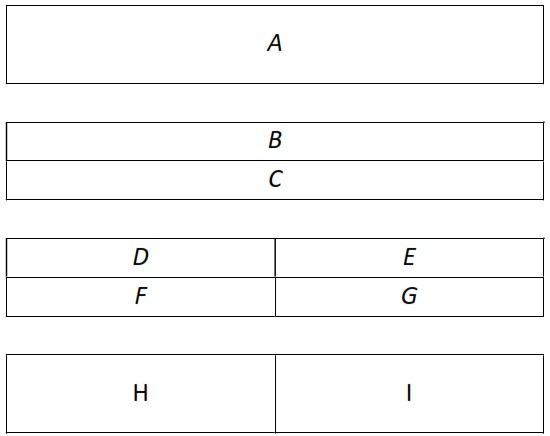
Affichage avec 3 panneaux MLED (MLED-3C) :
| Zone A : | 8-9 caractères, hauteur 14-16 cm selon le type de police sélectionné |
| Zones B – C : | 16 caractères par zone, hauteur 7cm |
| Zones D – G : | 8 caractères par zone, hauteur 7cm |
| Zones H – I : | 4 caractères par zone, hauteur 14-16cm |
Affichage avec panneaux MLED 2×6 (MLED-26C) :
| Zone A : | 8-9 caractères, hauteur 28-32 cm selon le type de police sélectionné |
| Zones B – C : | 16 caractères, hauteur 14-16 cm par zone |
| Zones D – G : | 8 caractères, hauteur 14-16 cm par zone |
| Zones H – I : | 4 caractères, hauteur 28-32 cm par zone |
Mode de fonctionnement
Six modes de fonctionnement sont disponibles (efficaces pour la version 3.0.0 et supérieure du firmware).
- Contrôle utilisateur via RS232, radio ou Bluetooth
- Heure/Date/Température
- Départ-Arrivée
- Radar de vitesse
- Comptoir
- Horloge de démarrage
Les modes peuvent être sélectionnés et configurés via notre application de configuration mobile ou PC.
Les modes 2 à 6 sont optimisés pour les configurations MLED-3C et MLED-26C. Certains d'entre eux fonctionnent également avec MLED-1C.
2.1. Mode de contrôle de l'utilisateur
Il s'agit du mode d'affichage général pour lequel vous pouvez envoyer des données à partir de votre logiciel préféré. Les informations peuvent être affichées à l'aide du port RS232/RS485 ou de la radio (à l'aide de FDS / TAG Protocole Heuer) ou via Bluetooth grâce à notre application mobile.
C'est le seul mode donnant un accès complet aux zones d'affichage décrites au chapitre 1.2.
2.2. Mode Heure / Date / Température
Affichage alterné de l'heure, de la date et de la température, le tout contrôlé via GPS et capteurs externes. Chacune de ces couleurs peut être prédéfinie et sélectionnée par l'utilisateur pour un impact visuel optimal et accrocheur.
L'utilisateur peut choisir entre l'heure, la date et la température ou un mélange des 3 options défilant consécutivement en fonction de la sélection de l'utilisateur.
La température peut être affichée en °C ou en °F.
Lors de la mise sous tension initiale, l'heure interne de l'écran est utilisée. Si le GPS est sélectionné comme source de synchronisation par défaut dans les paramètres, une fois qu'un signal GPS valide est verrouillé, les informations affichées sont synchronisées avec précision.
L'heure du jour est mise en attente lorsqu'une impulsion sur l'entrée 2 (radio ou ext) est reçue.
L'impulsion TOD à l'entrée 2 est également envoyée au RS232 et imprimée.
2.3. Mode Départ-Arrivée
Le mode Départ-Arrivée est un mode simple mais précis d'affichage du temps écoulé entre 2 positions ou entrées. Ce mode fonctionne soit avec les entrées Jack externes 1 & 2 (solution filaire), soit avec le signal WIRC (photocellules sans fil).
Deux modes de séquence d'entrée sont disponibles :
a) Mode séquencé (Normal)
– A réception d'une impulsion sur l'entrée jack 1 ou sans fil via WIRC 1, le temps de fonctionnement démarre.
– A réception d’une impulsion sur l’entrée jack 2 ou sans fil via WIRC 2, le temps pris s’affiche.
b) Aucun mode séquencé (toutes les entrées)
– Les actions de démarrage et de fin sont déclenchées par des entrées ou un WIRC.
Outre l'acquisition d'impulsions de démarrage/fin, les entrées jack 1 et 2 ont deux autres fonctions alternatives lors de l'utilisation des entrées radio :
| Fonction alternative | Impulsion courte | Impulsion longue |
| 1 | Bloquer/Débloquer WIRC 1 ou 2 impulsions |
Séquence de réinitialisation |
| 2 | Bloquer/Débloquer Impulsions WIRC 1 et 2 |
Séquence de réinitialisation |
- Le résultat est affiché pendant une durée prédéfinie (ou en permanence) selon le paramètre sélectionné par l'utilisateur.
- Le temps de verrouillage des entrées Jack et Radio 1 et 2 (délai de retard) peut être modifié.
- Les photocellules sans fil WIRC 1 et 2 peuvent être couplées au MLED-CTRL à l'aide des boutons de menu ou via nos applications de configuration.
- Le temps d'exécution / le temps pris peut être de n'importe quelle couleur prédéfinie par l'utilisateur.
2.4. Mode radar de vitesse
Le mode vitesse est un mode simple mais précis d'affichage de la vitesse entre 2 positions ou entrées.
Ce mode fonctionne soit avec les entrées Jack externes 1 & 2 (via un bouton poussoir manuel), soit avec le signal WIRC (photocellules sans fil).
Distance mesurée, couleur de vitesse et unité affichées (km/h, mph, m/s, nœuds) et peuvent être configurées manuellement à l'aide des boutons de menu ou via nos applications de configuration.
Deux modes de séquence d'entrée sont disponibles :
a) Mode séquencé (Normal)
– A la réception d'une impulsion sur l'entrée jack 1 ou sans fil via WIRC 1, l'heure de début est enregistrée
– A réception d'une impulsion sur l'entrée jack 2 ou sans fil via WIRC 2, le temps d'arrivée est enregistré. La vitesse est ensuite calculée (en utilisant le décalage horaire et la distance) et affichée.
b) Aucun mode séquencé (toutes les entrées)
– Heure de début et de fin stampLes circuits sont déclenchés par des impulsions provenant de n'importe quelle entrée ou WIRC.
– La vitesse est ensuite calculée et affichée.
Outre la génération d'impulsions, les entrées jack 1 et 2 ont deux autres fonctions alternatives lors de l'utilisation des entrées radio :
| Fonction alternative | Impulsion courte | Impulsion longue |
| 1 | Bloquer/Débloquer WIRC 1 ou 2 impulsions |
Séquence de réinitialisation |
| 2 | Bloquer/Débloquer Impulsions WIRC 1 et 2 |
Séquence de réinitialisation |
- La vitesse est affichée pendant une durée prédéfinie (ou permanente) paramètre sélectionnable par l'utilisateur.
- Le temps de verrouillage des entrées Jack et Radio 1 et 2 (délai de retard) peut être modifié.
- Les photocellules sans fil WIRC 1 et 2 peuvent être couplées au MLED-CTRL à l'aide des boutons de menu ou via nos applications de configuration.
2.5. Mode compteur
- Ce mode fonctionne soit avec les entrées Jack externes 1 & 2, soit avec des signaux WIRC.
- L'utilisateur peut choisir entre 1 ou 2 compteurs et plusieurs séquences de comptage prédéfinies.
- Pour un compteur simple, l'entrée Jack 1 ou WIRC 1 est utilisée pour le comptage croissant et l'entrée Jack 2 ou WIRC 2 pour le comptage décroissant.
- Pour le compteur double, l'entrée Jack 1 ou WIRC 1 est utilisée pour le comptage du compteur 1 et l'entrée Jack 2 ou WIRC 2 pour le comptage décroissant du compteur 2.
- En appuyant et en maintenant enfoncée pendant 3 secondes une entrée jack, le compteur correspondant sera remis à sa valeur initiale.
- Tous les paramètres tels que le temps de verrouillage des entrées, la valeur initiale, le préfixe à 4 chiffres, la couleur du compteur peuvent être définis à l'aide des boutons de menu ou via nos applications de configuration.
- WIRC 1&2 peuvent être couplés à l'aide des boutons de menu ou via nos applications de configuration.
- Les paramètres permettent de masquer le « 0 » initial.
- Si le protocole RS232 est défini sur « DISPLAY FDS », alors à chaque actualisation du compteur, une trame d'affichage est envoyée sur le port RS232.
2.6. Mode horloge de démarrage
Ce mode permet à l'affichage MLED d'être utilisé comme une horloge de démarrage entièrement configurable.
Différentes dispositions avec des feux de signalisation, une valeur de compte à rebours et du texte peuvent être sélectionnées en fonction des sélections définies par l'utilisateur.
Les entrées jack externes 1 et 2 contrôlent les fonctions de démarrage/arrêt et de réinitialisation. Un contrôle total est également possible depuis notre application iOS.
Directives pour un réglage correct de la séquence de compte à rebours :
** Pour référence : TOD = Heure de la journée
- Sélectionnez si un compte à rebours manuel ou un démarrage automatique à une valeur TOD définie est requis. Si TOD est sélectionné, le compte à rebours démarrera avant la valeur TOD afin d'atteindre zéro à la valeur TOD sélectionnée.
- Définissez le nombre de cycles de compte à rebours. S'il y a plus d'un cycle, l'intervalle entre les cycles doit également être défini. Pour un bon fonctionnement, la valeur de l'intervalle doit être supérieure à la somme de la valeur du compte à rebours et de l'« Heure de fin du compte à rebours ». Une valeur de '0' signifie un nombre infini de cycles.
- Réglez la valeur du compte à rebours, la couleur initiale et le seuil de changement de couleur, ainsi que le bip sonore si nécessaire.
- Sélectionnez la disposition du compte à rebours souhaitée (voir description ci-dessous).
- Selon la disposition sélectionnée, tous les autres paramètres pertinents doivent être configurés.
Avant le compte à rebours :
Après la mise sous tension initiale, l'écran passe en état « attente de synchronisation ». La synchronisation par défaut est définie dans les paramètres. D'autres méthodes de synchronisation peuvent être lancées via notre application IOS. Une fois la synchronisation terminée, l'état passe à « attente du compte à rebours ». Selon les paramètres sélectionnés, le compte à rebours sera lancé manuellement ou automatiquement à une heure prédéfinie de la journée.
Pendant l'état « attendre le compte à rebours », un message prédéfini peut être affiché sur les lignes supérieure et inférieure ainsi que sur le TOD.
Pendant le compte à rebours :
En fonction de la disposition sélectionnée, des informations telles que la valeur du compte à rebours, les feux et le texte seront affichés. La valeur du compte à rebours et la couleur des feux de circulation changeront selon les règles suivantes :
- Lorsque le compte à rebours démarre, la couleur principale est définie par le paramètre « Couleur du compte à rebours ».
- Jusqu'à 3 secteurs de couleur peuvent être définis. Lorsque le compte à rebours atteint le temps défini dans un secteur, la couleur change en fonction de la définition du secteur. Le secteur 3 a priorité sur le secteur 2 qui a priorité sur le secteur 1.
- Le compte à rebours s'arrêtera à la valeur définie par le paramètre « Heure de fin du compte à rebours » sa valeur peut être réglée de 0 à 30 secondes après que le compte à rebours ait atteint 0.
- Lorsque le compte à rebours atteint zéro, une trame temporelle est envoyée sur le RS232 accompagnée d'une impulsion de synchronisation.
- Lorsque l'heure de fin du compte à rebours est atteinte, le TOD s'affiche jusqu'au prochain compte à rebours.
3 bips audio peuvent être programmés indépendamment. Un seuil de bips continus (toutes les secondes) peut également être défini. Des bips continus retentiront jusqu'à ce que le compte à rebours atteigne zéro (0 aura une tonalité plus élevée et une durée plus longue).
Dans certains Layouts, un texte peut être affiché pendant et à la fin du compte à rebours. Par exempleample « GO »
2.6.1. Paramètres
Dispositions du compte à rebours :
A) Compteur uniquement
La valeur du compte à rebours en taille réelle est affichée.
B) Compteur et texte
La valeur du compte à rebours en taille réelle s'affiche jusqu'à ce qu'elle atteigne zéro. Une fois zéro atteint, un texte s'affiche à la place.
C) 5 lumières éteintes
Au départ, la valeur du compte à rebours est affichée en taille réelle. À la valeur = 5, cinq feux de signalisation complets remplacent la valeur.
Les couleurs des feux de signalisation sont définies en fonction de la définition des secteurs. Chaque seconde, un feu s'éteint. A zéro seconde, tous les feux se rallument en fonction de la couleur du secteur.
D) 5 lumières allumées
Au départ, la valeur du compte à rebours est affichée en taille réelle. À la valeur = 5, cinq feux de signalisation vides remplacent la valeur. La couleur des feux de signalisation est définie en fonction de la définition des secteurs. Chaque seconde, un feu est allumé jusqu'à ce que zéro soit atteint.
E) Cnt 2 Lumières
La valeur du compte à rebours en taille réelle est affichée (max 4 chiffres) ainsi qu'un feu de circulation de chaque côté.
F) Texte Cnt 2 lumières
La valeur du compte à rebours est affichée en taille réelle (max 4 chiffres) ainsi qu'un feu de signalisation de chaque côté. Lorsque zéro est atteint, un texte remplace le compte à rebours.
G) Compte TOD
L'heure du jour est affichée dans le coin supérieur gauche.
Une valeur de compte à rebours pleine taille est affichée (max 3 chiffres) sur le côté droit.
H) TOD Cnt 5Lt Off
L'heure du jour est affichée en haut à gauche.
Une valeur de compte à rebours pleine taille est affichée (max 3 chiffres) sur le côté droit.
Lorsque le compte à rebours atteint 5, cinq petits feux de signalisation pleins apparaissent en bas à gauche sous le TOD. Les couleurs des feux sont définies en fonction des secteurs définis. Chaque seconde, un feu s'éteint. À zéro, tous les feux se rallument avec la couleur du secteur.
I) TOD Cnt 5Lt activé
L'heure du jour est affichée en haut à gauche.
Une valeur de compte à rebours pleine taille est affichée (max 3 chiffres) sur le côté droit.
Lorsque le compte à rebours atteint 5, cinq petits feux de signalisation vides apparaissent en bas à gauche sous le TOD. Les couleurs des feux sont définies en fonction des secteurs définis.
Chaque seconde, une lumière s'allume jusqu'à ce que zéro soit atteint.
J) 2 lignes de texte Cnt
Pendant le compte à rebours, la valeur est affichée sur la ligne inférieure avec des feux de signalisation de chaque côté. La ligne supérieure est remplie avec un texte défini par l'utilisateur.
Lorsque le compte à rebours atteint zéro, la ligne supérieure est remplacée par un deuxième texte défini par l'utilisateur et la valeur du compte à rebours sur la ligne inférieure est remplacée par un troisième texte.
K) Dossard TOD Cnt
L'heure du jour est affichée en haut à gauche.
Une valeur de compte à rebours pleine taille est affichée (max 3 chiffres) ou à droite.
Le numéro de dossard est affiché en bas à gauche sous le TOD.
A la fin de chaque cycle, la valeur Bib suivante est sélectionnée. La liste Bib peut être téléchargée dans l'écran via l'application iOS. Il est également possible de saisir manuellement à la volée chaque Bib avec l'application.
| Démarrer le mode CntDown : | Démarrage manuel ou démarrage à un TOD défini |
| Synchronisation de démarrage manuel : | Le démarrage manuel peut être défini pour démarrer dans les 15, 30 ou 60 secondes suivantes. Si la valeur est définie sur 0, le compte à rebours démarre immédiatement |
| Nombre de cycles : | Nombre de cycles de compte à rebours effectués automatiquement une fois le premier lancé (0 = non-stop) |
| Intervalle de temps des cycles : | Temps entre chaque cycle de compte à rebours Cette valeur doit être égale ou supérieure à la « valeur du compte à rebours » plus le « temps de fin du compte à rebours » |
| Valeur du compte à rebours : | Compte à rebours en secondes |
| Couleur du compte à rebours : | Couleur initiale pour le compte à rebours |
| Secteur 1 heure: | Début du secteur 1 (par rapport à la valeur du compte à rebours) |
| Secteur 1 couleur : | Couleur du secteur 1 |
| Secteur 2 heure: | Début du secteur 2 (par rapport à la valeur du compte à rebours) |
| Secteur 2 couleur : | Couleur du secteur 2 |
| Secteur 3 heure: | Début du secteur 3 (par rapport à la valeur du compte à rebours) |
| Secteur 3 couleur : | Couleur du secteur 3 |
| Fin du compte à rebours : | Heure à laquelle un cycle de compte à rebours est terminé. La valeur va de 0 à – 30 secondes. La couleur du secteur 3 est utilisée |
| Bip 1 fois : | Compte à rebours du premier bip (0 si non utilisé) |
| Bip 2 fois : | Compte à rebours du deuxième bip (0 si non utilisé) |
| Bip 3 fois : | Compte à rebours du troisième bip (0 si non utilisé) |
| Bip continu : | Compte à rebours pendant lequel un bip est généré toutes les secondes jusqu'à ce que zéro soit atteint |
| Pour les mises en page (B, F, J) Texte final vers le bas : |
Texte affiché au centre lorsque le compte à rebours atteint zéro |
| Pour la mise en page (J) Texte en haut CntDwn : |
Texte affiché sur la ligne supérieure pendant le compte à rebours |
| Texte en haut à 0 : | Texte affiché sur la ligne supérieure lorsque le compte à rebours atteint zéro |
| Couleur du texte vers le haut et vers le bas : | Couleur du texte de la ligne supérieure pendant le compte à rebours |
| Texte en haut à 0 couleur : | Couleur du texte de la ligne supérieure lorsque le compte à rebours atteint zéro |
Les paramètres d'affichage et de mode peuvent être définis via 2 méthodes différentes.
a) Navigation dans le menu intégré de l'écran à l'aide des boutons-poussoirs de l'écran intégré
b) En utilisant notre application iOS
c) Utilisation de notre application PC
3.1. Affichage de la hiérarchie du menu
Pour accéder au menu d'affichage, appuyez sur le bouton orange éclairé pendant 3 secondes.
Une fois dans le menu, utilisez le bouton vert éclairé pour naviguer dans le menu et le bouton orange éclairé pour effectuer une sélection.
Selon le mode sélectionné ou l'état des options activées, certains éléments de menu peuvent ne pas être visibles.
Menu principal:
| PARAMÈTRES DE MODE | (Définir les paramètres du mode sélectionné) |
| SÉLECTION DU MODE | (Sélectionnez un mode. Certains modes doivent d'abord être activés avec un code de votre fournisseur) |
| PARAMÈTRES GÉNÉRAUX | (Afficher les paramètres généraux) |
| ENTRÉES EXT | (Paramètres des 2 entrées externes -Connecteurs Jack) |
| RADIO | (Paramètres radio et couplage photocellule sans fil WIRC) |
| EXIT | (Quitter le menu) |
Paramètres généraux :
| INTENSITÉ D'AFFICHAGE | (Modifier l'intensité d'affichage par défaut) |
| GRANDES POLICES | (changer les polices de caractères pleine hauteur) |
| PROTOCOLE RS232 | (Sélectionnez le protocole de sortie RS232) |
| DÉBIT RS232 | (Sélectionnez le débit en bauds RS232/RS485) |
| ÉTAT GPS | (Afficher l'état du GPS) |
| CODE DE LICENCE | (Entrez un code de licence pour activer des filons supplémentaires) |
| EXIT | (Quitter le menu) |
Sélection du mode :
| CONTRLE UTILISATEUR | (Mode d'affichage standard à utiliser avec l'application iOS ou la connexion RS232) |
| HEURE/TEMPERATURE/DATE | (Afficher l'heure, la date, l'heure ou la température ou les trois défilements) |
| DÉBUT FIN | (Début / Fin – Avec durée de fonctionnement) |
| VITESSE | (Piège à vitesse) |
| COMPTOIR | (L'entrée 1 incrémente le compteur, l'entrée 2 le décrémente, réinitialise avec une pression longue sur l'entrée 2) |
| Horloge sarcastique | (Mode horloge de démarrage entièrement configurable) |
| EXIT | (Quitter le menu) |
Paramètres du mode (mode d'affichage)
| ADRESSE DES LIGNES | (Définissez le numéro de ligne pour chaque zone) |
| COULEUR DES LIGNES | (Définissez la couleur de chaque zone) |
| EXIT | (Quitter le menu) |
Paramètres de mode (mode Heure/Température et Date)
| DONNÉES À AFFICHER | (Sélectionnez ce que vous souhaitez afficher : température, heure, date) |
| UNITÉS DE TEMPÉRATURE | (Changer l'unité de température·cor « F ») |
| TEMPS COULEUR | (Couleur de la valeur du temps) |
| COULEUR DE LA DATE | (Couleur de la datte) |
| COULEUR TEMPORAIRE | (Couleur de la température) |
| TOD HOLD COULEUR | (Couleur de la valeur du temps lorsqu'elle est maintenue par l'entrée 2) |
| TEMPS DE MAINTIEN TOD | (Définir la durée de la mise en place du TOD) |
| SYNCHRONISATION RO | (Resynchroniser l'horloge – Manuel ou GPS) |
| EXIT | (Quitter le menu) |
Paramètres de mode (mode Départ/Arrêt)
| TEMPS DE MAINTIEN DE L'AFFICHAGE | (définir l'heure à laquelle les informations sont affichées. 0 = toujours affiché) |
| COULEUR | (Couleur du temps d'exécution et du résultat) |
| FORMAT DE L'HEURE | (Format de l'heure affichée) |
| SÉQUENCE D'ENTRÉES | (Sélectionnez le mode de séquence des entrées : Standard / Toutes les entrées) |
| ENTRÉE 1FCN | (Fonction de l'entrée 1 : entrée standard I Auxiliaire FCN 1I Auxiliaire FCN 2) |
| ENTRÉE 2 FCN | (Fonction de l'entrée 2 : Entrée standard I Auxiliaire FCN 1I Auxiliaire FCN 2) |
| PARAMÈTRES D'IMPRESSION | (Imprimez les paramètres si le protocole RS232 est défini sur Imprimante) |
| RÉSULTATS D'IMPRESSION | (Imprimer le résultat du temps si le protocole RS232 est défini sur Imprimante) |
| EXIT | (Quitter le menu) |
Paramètres du mode (mode vitesse)
| COMPTEUR DOUBLE | (sélection entre 1 et 2 compteurs) |
| CONTRE-SÉQUENCE | (counting sequence :0-9999,0-999,0-99,0-15-30-45,0-1-2-X ) |
| VALEUR INITIALE | (Valeur initiale du compteur après réinitialisation) |
| PRÉFIXE DE COMPTEUR | (Préfixe affiché avant le compteur – 4 chiffres max) |
| EN TÊTE 0 | (Laissez ou supprimez le « O » initial) |
| COULEUR DU PRÉFIXE | (Couleur du préfixe) |
| COMPTEUR 1COULEUR | (Couleur du compteur 1) |
| COMPTEUR 2 COULEURS | (Couleur du compteur 2) |
| EXIT | (Quitter le menu) |
Paramètres de mode (mode horloge de démarrage)
| MODE DE SESSION HORS SERVICE | (Sélectionnez ce que vous souhaitez afficher lorsque vous n'êtes pas dans une session de compte à rebours) |
| MODE DE DÉMARRAGE | (Choisissez entre démarrage manuel et automatique) |
| NOMBRE DE CYCLES | (Nombre de cycles de compte à rebours : 0 = infini) |
| PARAMÈTRES CNTDOWM | (Menu des paramètres du compte à rebours) |
| DISPOSITION DU CNTDOWM | (Sélectionnez la manière dont les informations du compte à rebours sont affichées) |
| SYNCHRO | (Effectuer une nouvelle synchro : GPS ou manuelle) |
| PARAMÈTRES D'IMPRESSION | (Imprimez les paramètres si le protocole RS232 est défini sur Imprimante) |
| EXIT | (Quitter le menu) |
Paramètre CntDown (mode d'horloge de démarrage)
| VALEUR DU COMPTE À REBOURS | (Valeur du compte à rebours) |
| COMPTE À REBOURS COULEUR | (Couleur du compte à rebours initial) |
| SECTEUR 1HEURE | (Heure de début du secteur de couleur 1) |
| SECTEUR 1COULEUR | (Couleur du secteur 1) |
| SECTEUR 2 HEURE | (Heure de début du secteur de couleur 2) |
| SECTEUR 2 COULEUR | (Couleur du secteur 2) |
| SECTEUR 3 HEURE | (Heure de début du secteur de couleur 3) |
| SECTEUR R 3 COULEUR | (Couleur du secteur 3) |
| HEURE DE FIN DE CONTINUATION | (Le temps après que la séquence de compte à rebours ait atteint zéro) |
| TEXTE EN HAUT >=0 COULEUR | (Couleur du texte supérieur affiché dans certaines mises en page pendant le compte à rebours) |
| TEXTE EN HAUT = 0 COULEUR | (Couleur du texte supérieur affiché dans certaines mises en page lorsque 0 est atteint) |
| BIP 1 | (Durée du bip 1:0 = désactivé) |
| BIP 2 | (Durée du bip 2:0 = désactivé) |
| BIP 3 | (Durée du bip 3:0 = désactivé) |
| BIP CONTINU | (Heure de début du bip continu : 0 = désactivé) |
| EXIT | (Quitter le menu) |
WIRC / WINP / WISG
WIRC, WINP ou WISG peuvent être utilisés pour envoyer des impulsions dans les modes « Start-Finish », « Speed trap », « Counter », « Count-Down ». Pour être reconnu par le boîtier MLED-CTRL, un appairage doit être effectué soit via les boutons de menu, soit via nos applications de configuration.
Important:
N'utilisez pas un même WIRC/WINP/WISG sur un écran et une TBox simultanément.
4.1. Paramètres d'usine
Les paramètres d'usine peuvent être restaurés en appuyant sur les deux boutons de menu du MLED-CTRL lors de la mise sous tension.
- Tous les paramètres seront réinitialisés par défaut.
- Le mot de passe Bluetooth sera réinitialisé à « 0000 »
- Le Bluetooth sera activé s'il était précédemment désactivé
- Bluetooth entrera en mode DFU (pour une maintenance du firmware)
Une fois la réinitialisation terminée, l'alimentation devra être recyclée (OFF/ON) afin de reprendre le fonctionnement normal.
Relations
5.1. Puissance
Le boîtier MLED-CTRL peut être alimenté de 12 V à 24 V. Il transmettra l'alimentation aux modules MLED connectés.
Le courant consommé dépendra du volume d'entréetage ainsi que le nombre de panneaux MLED connectés.
5.2. Sortie audio
Dans certains modes d'affichage, les tonalités audio sont générées sur le connecteur jack stéréo 3.5 mm.
Les deux canaux R et L sont court-circuités ensemble.
5.3. Entrée_1 / Entrée du capteur de température
Ce connecteur jack 3.5 mm combine 2 fonctionnalités.
- Entrée de capture de temps 1
- Entrée de capteur de température numérique

1 : Entrée externe 1
2 : Données du capteur de température
3 : Terre
Si le capteur de température n'est pas utilisé, un câble jack FDS vers banane peut être utilisé pour connecter un commutateur d'entrée.
5.4. Entrée_2 / Sortie
Ce connecteur jack 3.5 mm combine 2 fonctionnalités.
- Entrée de capture de temps 2
- Sortie à usage général (optocouplée)
1 : Entrée externe 2
2 : Sortie
3 : Terre

Si la sortie n'est pas utilisée, un câble jack FDS vers banane peut être utilisé pour connecter un commutateur d'entrée.
Si une sortie est utilisée, un câble adaptateur spécial est nécessaire.
5.5.RS232/RS485
N'importe quel câble RS232 DSUB-9 standard peut être utilisé pour piloter le MLED-Ctrl depuis un ordinateur ou un autre appareil compatible. Sur le connecteur, 2 broches sont réservées à la connexion RS485.
Brochage DSUB-9 femelle :
| 1 | RS485A |
| 2 | RS232 TXD (sortie) |
| 3 | RS232 RXD (Entrée) |
| 4 | NC |
| 5 | Terre |
| 6 | NC |
| 7 | NC |
| 8 | NC |
| 9 | RS485B |
Protocole de communication d'affichage RS232/RS485
Pour les chaînes de texte de base (pas de contrôle des couleurs), la boîte MLED-CTRL est compatible avec FDS et TAG Protocole d'affichage Heuer.
6.1. Format de base
NLXXXXXXXX
STX = 0x02
N = numéro de ligne <1..9, A..K> (total 1 … 20)
L = luminosité <1..3>
X = caractères (jusqu'à 64)
LF = 0x0A
Format : 8 bits / sans parité / 1 bit d'arrêt
Débit en bauds : 9600 bds
6.2. Jeu de caractères
Tous les caractères ASCII standard <32 .. 126> à l'exception du caractère ^ qui est utilisé comme délimiteur
!"#$%&'()*+,-./0123456789:;<=>?@ABCDEFGHIJKLMNOPQRSTUVWXYZ
[\]_'`abcdefghijklmnopqrstuvwxyz{|}~
Caractères ASCII latins étendus (ISO-8859-1) <224 .. 255>
àáâãäåæçèéêëìíîïðñòóôõö÷øùúûüýþÿ
6.3. Commandes étendues FDS
La spécification suivante est valable pour les versions de firmware V3.0.0 et supérieures.
Les commandes en ligne peuvent être ajoutées dans un cadre d'affichage entre les délimiteurs ^^.
| Commande | Description | |
| ^cs c^ | Superposition de couleurs | |
| ^cp sec^ | Superposition de couleurs entre deux positions de caractères | |
| ^tf pc^ | Afficher un feu de circulation à la position (rempli) | |
| ^à la vérité^ | Afficher un feu de circulation à l'emplacement (frontière uniquement) | |
| ^ic ncp ^ | Afficher une icône (parmi les icônes proposées) | |
| ^fi c^ | Remplir tout l'affichage | |
| ^fs nsc^ ^fe^ |
Flasher une partie d'un texte | |
| ^fd nsc^ | Flash ligne complète | |
| ^rt f hh:mm:ss^ ^rt f hh:mm:ss.d^ ^rt f mm:ss^ ^rt f mm:ss.d^ ^rt f sss^ ^rt f sss.d^ |
Afficher un temps d'exécution | |
Superposition de couleurs :
| Commande | Description | |
| ^cs c^ | Superposition de couleurs cs = démarrer la superposition de couleurs cmd c = code couleur (1 ou 2 chiffres : <0 … 10>) Example A: 13Bienvenue ^cs 2^FDS^cs 0^Timing « Bienvenue » et « Horaire » sont dans la couleur de ligne par défaut « FDS » est en vert Example B: 23^cs 3^Couleur^cs 4^ Affichage « Couleur » est en bleu « Affichage » est en jaune La superposition de couleurs n'est appliquée que dans la trame reçue actuelle. |
|
Couleur du texte à la position :
| Commande | Description | |
| ^cp sec^ | Définir la superposition de couleurs entre deux positions de caractères (permanente) cp = commande s = position du premier caractère (1 ou 2 chiffres : <1 .. 32>) e = dernière position du caractère (1 ou 2 chiffres : <1 .. 32>) c = code couleur (1 ou 2 chiffres : <0 … 10>) Example: 13^cp 1 10 2^^cp 11 16 3^ Les positions des caractères 1 à 10 sont définies en vert Les positions des caractères 11 à 16 sont définies en bleu Ce paramètre est enregistré dans une mémoire non volatile et s'applique à tous trame reçue suivante. |
|
Afficher un feu de circulation à la position (rempli) :
| Commande | Description | |
| ^tf pc^ | Afficher un feu de signalisation rempli à une position définie tf = cmd p = position à partir de la gauche (1 .. 9). 1 inc = 1 largeur de feu de circulation c = code couleur (1 ou 2 chiffres : <0 … 10>) Example: 13^f 1 2^^f 2 1^ Affiche un feu vert et un feu rouge sur la gauche de l'écran. Cela superposera toutes les autres données. Le reste de l'affichage n'est pas modifié. N'ajoutez pas de texte dans le même cadre |
|
Afficher un feu de circulation à la position (frontière uniquement) :
| Commande | Description | |
| ^à la vérité^ | Afficher un feu de circulation (bordure uniquement) à une position définie tb = commande p = position à partir de la gauche (1 .. 9). 1 inc = 1 largeur de feu de circulation c = code couleur (1 ou 2 chiffres : <0 … 10>) Example: 13^à_d 1 2^^à_d 2 1^ Affiche un feu vert et un feu rouge sur la gauche de l'écran. Cela superposera toutes les autres données. Le reste de l'affichage n'est pas modifié N'ajoutez pas de texte dans le même cadre |
|
Afficher une icône :
| Commande | Description | |
| ^ic ncp^ | Afficher une icône en ligne dans un texte ou à une position définie ic = commande c = code couleur (1 ou 2 chiffres : <0 … 10>) p = position à partir de la gauche (*optionnel) <1…32> 1 inc = ½ largeur de l'icône Example 1: 13^ic 1 2 2^ Afficher un petit feu vert à la position 2 Example 2: 13^ic 5 7^Finir Afficher un drapeau à damier blanc sur la gauche suivi du texte « Terminer » * Si ce paramètre est omis, l'icône s'affiche avant, après ou entre un texte. Du texte peut être ajouté dans le même cadre. Si ce paramètre > 0, l'icône sera affichée à l'endroit défini position superposée à d'autres données. N'ajoutez pas de texte dans le même cadre.Liste des icônes : 0 = réservé 1 = petit feu de circulation rempli 2 = petit feu de circulation vide 3 = feu de circulation rempli 4 = feu de circulation vide 5 = Drapeau à damier |
|
Remplir tout l'affichage :
| Commande | Description | |
| ^fi c^ | Remplissez avec une couleur définie toute la zone d'affichage. Seulement 50% des LED sont allumées pour réduire le courant et l'échauffement fi = cmd c = code couleur (1 ou 2 chiffres : <0 … 10>) Example: 13^fi 1^ Remplissez la ligne d'affichage avec la couleur rouge. |
|
Afficher une ligne complète :
| Commande | Description | |
| ^fd nsc^ | Afficher une ligne complète fd = cmd s = Vitesse <0 … 3> n = Nombre de flashs <0 … 9> (0 = clignotement permanent) c = code couleur *facultatif (0 – 2 chiffres : <0 … 10>) Example: 13^fd 3 1^ Faites clignoter la ligne 3 fois à la vitesse 1 |
|
Afficher un texte :
| Commande | Description | |
| ^fs nsc^ ^fe^ |
Flasher un texte fs = Début du texte à flasher cmd fe = Fin du texte à flasher cmd s = Vitesse <0 … 3> n = Nombre de flashs <0 … 9> (0 = clignotement permanent) c = code couleur *facultatif (0 – 2 chiffres : <0 … 10>) Example: 13^fs 3 1^FDS^fe^ Synchronisation Affiche le texte « FDS Timing ». Le mot « FDS » clignote 3 fois. Couleur n'est pas présent donc Noir par défaut. |
|
Afficher une durée d'exécution :
| Commande | Description | |
| ^rt f hh:mm:ss^ ^rt f hh:mm:ss.d^ ^rt f mm:ss^ ^rt f mm:ss.d^ ^rt f sss^ ^rt f sss.d^ |
Afficher un temps d'exécution rt = commande f = Drapeaux <0 … 7> (bit0 = supprimer le 0 initial ; bit1 = compte à rebours) hh = heures <0 … 99> mm = minutes <0 … 59> sss = secondes <0 … 999> ss = secondes <0 … 59> d = décimal Example 1: 13^rt 0 10:00:00^ <STX>13^rt 0 10:00:00.5^<LF> Affiche une horloge commençant à 10h. Une décimale peut être ajoutée pour une meilleure synchronisation, cependant si l'affichage est large de 8 chiffres, la décimale est non montré. Example 2: 13^rt 1 00:00.0^ Affiche un temps d'exécution en mm:ss.d à partir de 0, en masquant le zéro non significatif. |
|
Code couleur:
| code | Couleur |
| 0 | Noir |
| 1 | Rouge |
| 2 | Vert |
| 3 | Bleu |
| 4 | Jaune |
| 5 | Magenta |
| 6 | Cyan |
| 7 | Blanc |
| 8 | Orange |
| 9 | Rose foncé |
| 10 | Bleu clair |
Comment mettre à jour le firmware
La mise à jour du firmware du boîtier MLED-CTRL est relativement simple.
Pour cette opération, vous devrez utiliser le logiciel « FdsFirmwareUpdate ».
a) Débranchez l'alimentation du boîtier MLED-CTRL
b) Installez le programme « FdsFirmwareUpdate » sur votre ordinateur
c) Connectez le RS232
d) Exécutez le programme « FdsFirmwareUpdate »
e) Sélectionnez le port COM
f) Sélectionnez la mise à jour file (.poubelle)
g) Appuyez sur Démarrer sur le programme
h) Connectez le câble d'alimentation au boîtier MLED-CTRL
Le micrologiciel du module MLED peut également être mis à jour via le boîtier MLED-CTRL en utilisant la même procédure.
Le micrologiciel et les applications sont disponibles sur notre website: https://fdstiming.com/download/
Spécifications techniques
| Alimentation électrique | 12V-24V (+/- 10%) | |
| Fréquences radio et puissance : Europe Inde Amérique du Nord |
869.4 – 869.65 MHz 100 mW 865 – 867 MHz 100 mW 920 – 924 MHz 100 mW |
|
| Précision des entrées | 1/10'000 sec | |
| Température de fonctionnement | -20°C à 60°C | |
| Dérive temporelle | ppm à 20°C ; max 2.Sppm de -20°C à 60°C | |
| un module Bluetooth | BLE 5 | |
| Dimensions | 160x65x35mm | |
| Poids | 280gr | |
Droits d'auteur et déclaration
Ce manuel a été rédigé avec le plus grand soin et les informations qu'il contient ont été soigneusement vérifiées. Le texte était correct au moment de l'impression, mais le contenu peut être modifié sans préavis. FDS décline toute responsabilité pour les dommages résultant directement ou indirectement de défauts, d'incomplétude ou de divergences entre ce manuel et le produit décrit.
La vente de produits, de services ou de biens régis par cette publication est couverte par les conditions générales de vente standard de FDS et cette publication de produit est fournie uniquement à titre informatif. Cette publication doit être utilisée pour le modèle standard du produit du type indiqué ci-dessus.
Marques commerciales : Tous les noms de produits matériels et logiciels utilisés dans ce document sont susceptibles d'être des marques déposées et doivent être traités en conséquence.

FDS-TIMING Sàrl
Rue du Nord 123
2300 La Chaux-De-Fonds
Suisse
www.fdstiming.com
Octobre 2024 – Version EN 1.3
www.fdstiming.com
Documents / Ressources
 |
SOLUTION DE TEMPORISATION FDS Boîtier de commande et d'affichage MLED-3C [pdf] Manuel de l'utilisateur MLED-3C, Boîtier de commande et d'affichage MLED-3C, Boîtier de commande et d'affichage, Boîtier d'affichage, Boîtier |